尝试打开 PDF,每次打开时只会得到一个空白页。尝试不同的工具或技术来打开该 PDF 但仍然遇到相同的问题可能会非常令人沮丧。最糟糕的是屏幕上没有显示错误代码或消息,这使得查找和解决问题变得更加困难。
为了让您更轻松地解决此问题,我们分享了您可以尝试的 4 种最有效的解决方案。
第 1 部分:为什么 PDF 打开时为空白?
PDF 文档中的空内容可能是原因之一,但在大多数情况下,该 PDF 文档不是空的。因此,如果您遇到此问题,则可能是由于以下原因:
- PDF 文件在传输、下载或存储在存储中时已损坏。
- 有时由于网络中断,存储空间不足等原因,PDF文档无法完全下载。
- 创建 PDF 时使用不正确的设置或不兼容的软件可能会导致此类问题。
- 安全限制是 PDF 显示为空白的最常见问题之一。
- 使用与PDF文档不兼容的软件可能会遇到PDF渲染问题。
- 包含图层的 PDF 文档可能与每个软件、操作系统和设备都不兼容
- 浏览器扩展和插件与 PDF 文档冲突可能会导致空白 PDF。
- 某些操作系统更新可能是 PDF 显示为空白的原因
- PDF 文档可能感染了可能导致显示问题和空白内容的病毒或恶意软件。
虽然这些是您面临此问题的一些主要原因,但可能还有许多其他原因。除非您看到带有代码的错误消息,否则不可能知道导致此问题的原因。但是无论出于何种原因,您都可以按照以下方法进行修复。
第 2 部分:5 个有效修复 PDF 打开时显示为空白的问题
如果您的PDF文档打开时没有任何内容,那么背后可能有一个或多个上述原因。因此,在这里我们将分享5种最有效的解决方案,以帮助你解决此问题。
修复 1:通过UPDF打开PDF
解决此空白打开PDF文档的首选是在UPDF中打开它。UPDF 是一种具有企业级性能和功能的 PDF 查看、共享和编辑工具,使用UPDF您可以打开任何类型的PDF文档。并且由于它具有强大的后端,您可以轻松处理和显示文档,轻松解决空白PDF文档的问题。
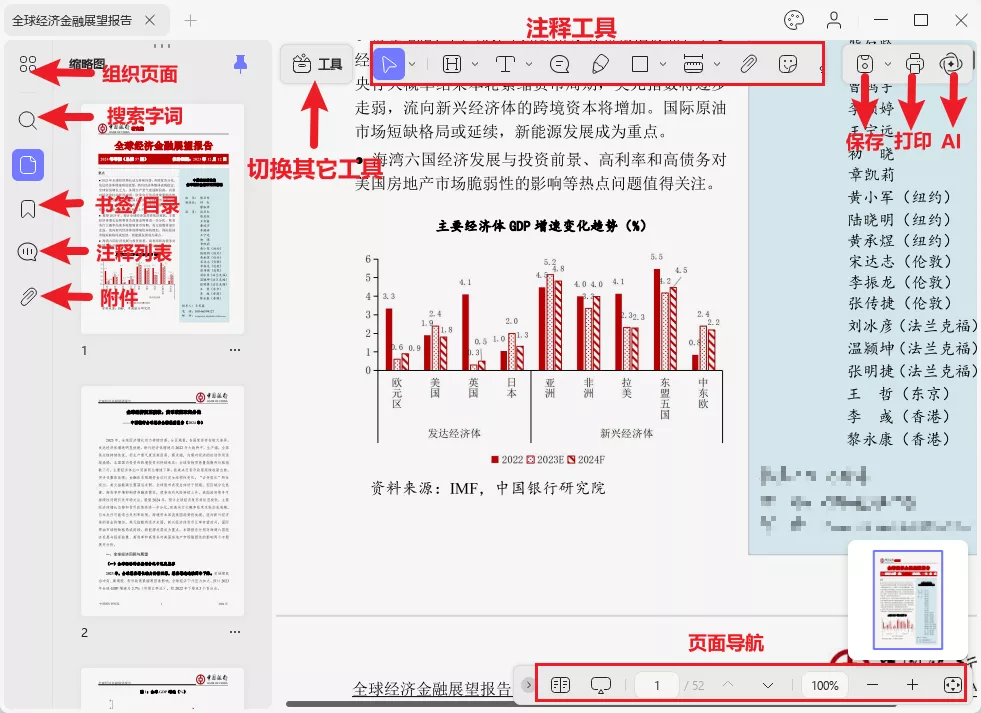
如果您的PDF文档由于安全问题而显示为空白,UPDF也可以解决此问题,因为它支持使用受密码保护的PDF。您在这里唯一需要的是PDF密码。
如果您由于浏览器冲突而遇到此问题,那么 UPDF 将是一个至关重要的选择,因为它完全离线运行,与您 PC 上的浏览器无关。
UPDF还有许多其他方法可以解决这个问题,因为它永远不会遇到任何软件兼容性问题。UPDF也经常更新,以解决任何软件错误。因此,有了关于UPDF的这些功能,它很容易为您解决问题。
下面是具体步骤:
1. 在UPDF中打开 PDF 文件
有多种方法可以在UPDF中打开PDF文档,但是在此之前,您必须通过在双击 UPDF 应用程序的图标来运行该应用程序。UPDF打开后,你可以将PDF拖放到进去,或者点击“打开文件”,同时点击“Ctrl + O”按钮,或点击“文件”,然后点击“打开”。
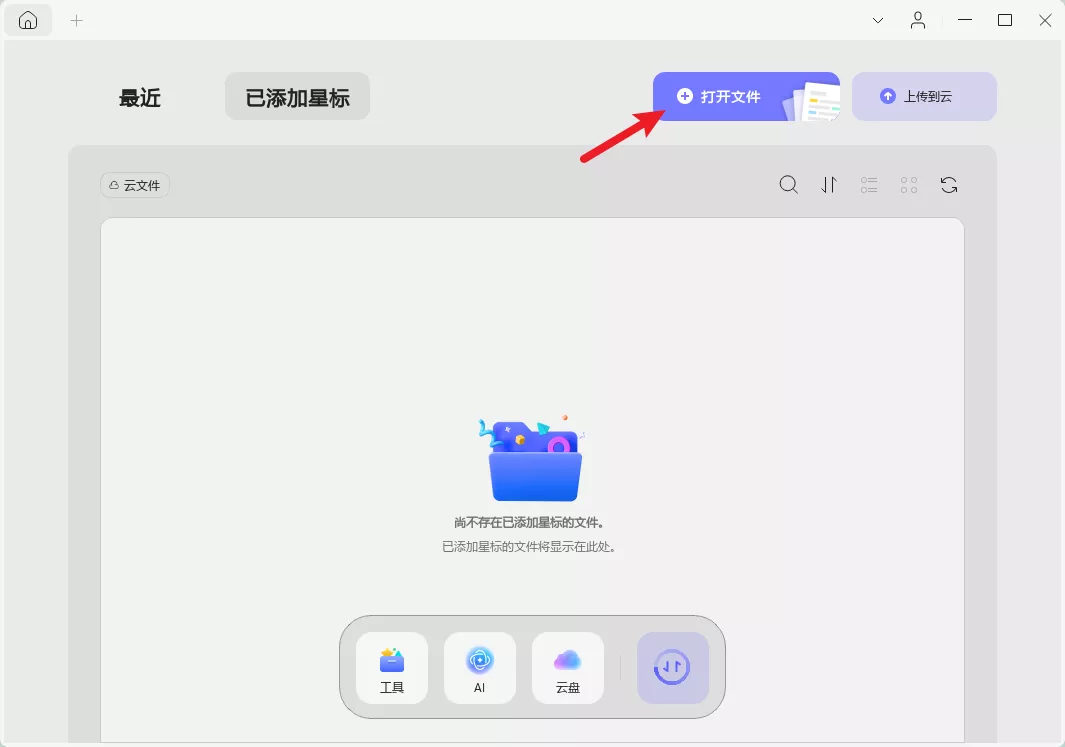
2. 验证它是否不为空。
单击“打开”后,您的PDF文档将在UPDF 的界面中打开。您可以向下滚动以验证所有页面是否完整并填充了内容,因此没有空白部分。
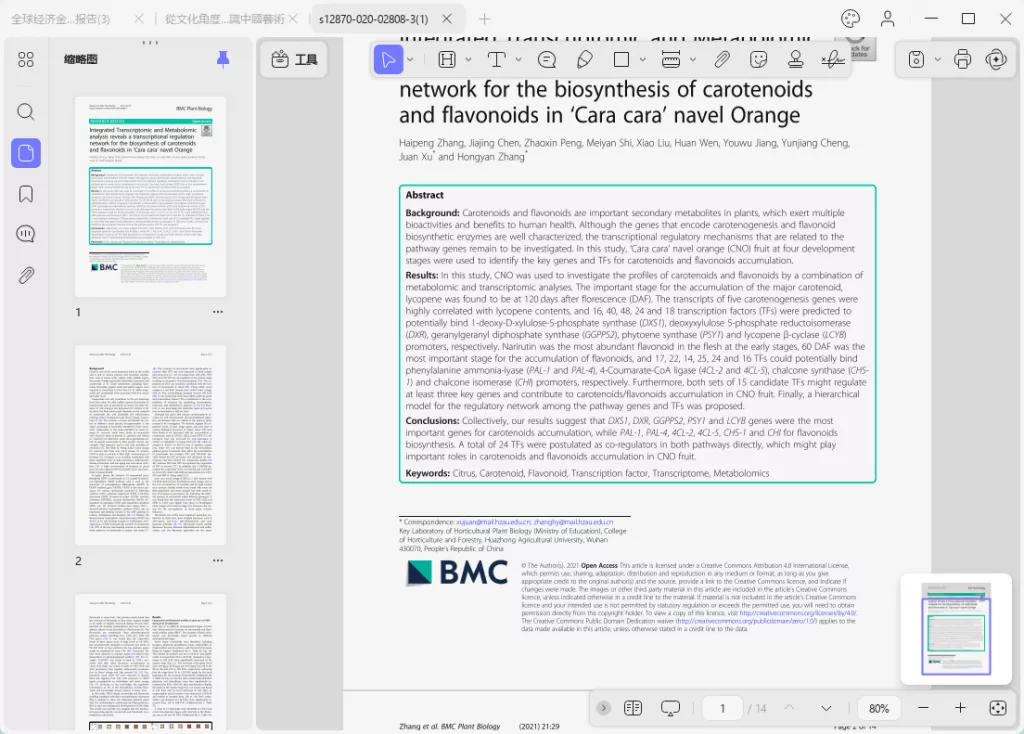
UPDF还能为你做些什么?
UPDF不仅可以解决在其他软件上打开显示为空白的PDF文档的问题,而且还包含一些有趣的功能,其中一些功能如下:
- UPDF具有AI助手,可帮助生成内容、翻译内容等。
- UPDF cloud 允许您的文件安全地保存在专用云存储中,并在所有设备上同步您的工作
- OCR 识别工具对多种语言的准确率为 99%
- 批量 PDF 处理对于一键转换、组合、插入、打印或加密不同的文件至关重要。
- 注释、注释、填充和签署 PDF
- 将PDF转换为其它格式,或者将其它格式的文件转换为PDF
- 可直接编辑 PDF 文档中的图像、链接和文本等等。
如果您也想享受所有这些功能,那就立即下载UPDF试试吧。
修复 2:重新下载 PDF 文件
文件下载不完整可能会导致文件的某些部分或整个文件在打开时变为空白。此问题的简单解决方案是转到源页面并再次下载PDF。确保这次下载期间不会遇到任何与存储或网络相关的问题。
修复 3:更新用于打开 PDF 的程序
由于软件版本过时,您也可能会遇到此问题。假设您在设备上使用 Adobe Reader 软件打开和阅读 PDF 文档。将此软件更新到与您的 PC 兼容的最新版本技艺可以解决您的问题。
1. 获取产品版本
打开Adobe Reader,然后单击“帮助”选项卡。您必须转到“关于Adobe Reader”部分才能在那里获取您的产品版本。
2. 转到下载页面
现在,在任何浏览器上打开 Adobe Reader 下载网页。它将自动检测您的阅读器版本和操作系统。然后,该网页将显示任何可用的更新。
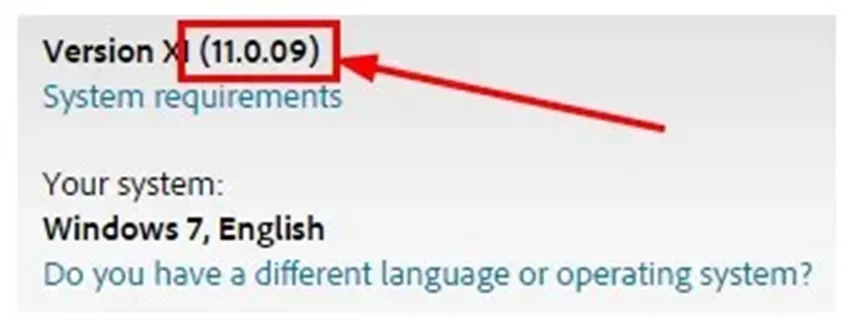
3. 安装更新(如果可用)
您可以下载更新文件(如果有),并按照屏幕上的说明安装 Adobe Reader 更新。
修复 4:修复损坏的PDF文件
由于存储、网络或数据传输问题,损坏的 PDF 文件可能会导致问题,这些文件通常会导致空白外观问题。当您知道正确的工具时,修复损坏的PDF文件很容易。由于有许多在线和离线选项可用,我们将使用 iLovePDF 进行演示,因为它具有简单的界面 – 快速的性能和可靠性。
1. 选择您的 PDF 文件
在任何浏览器上打开iLovePDF网站,然后选择PDF修复工具,您必须从界面上的离线存储或驱动器中选择 PDF 文件。
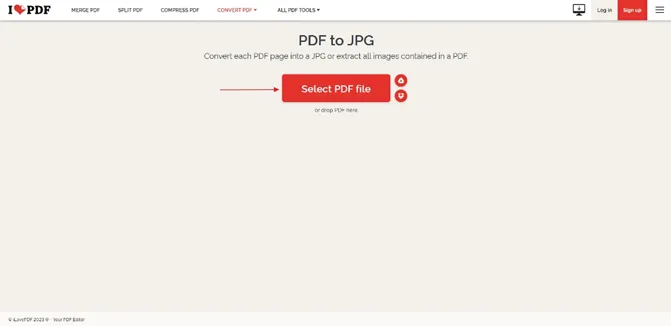
2. 单击“修复”
PDF上传完成后,您可以单击右下角的修复,然后让工具进行处理。
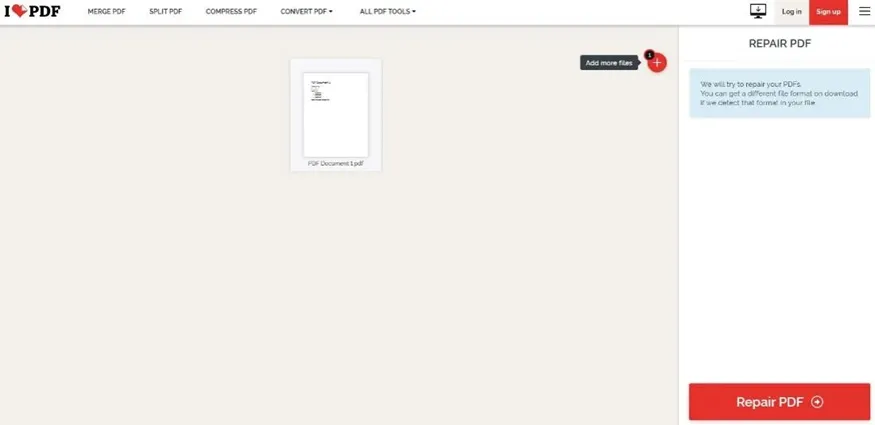
3. 下载
修复您的PDF文档后,它将为您提供成功消息和下载按钮。如果下载没有自动启动,您可以使用按钮保存下载或直接上传到驱动器。
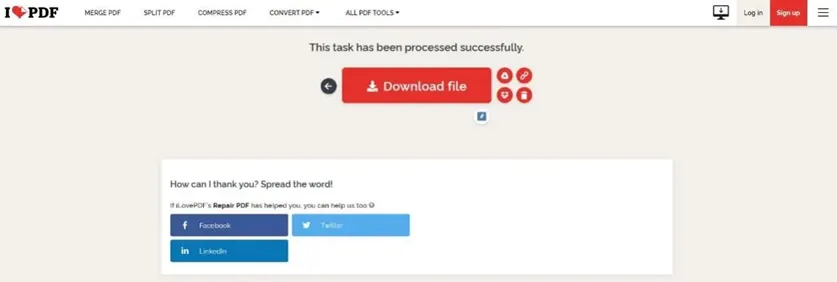
修复 5:更改首选项设置
您可以尝试的最后一个修复方法是更改 Adobe 软件上的首选项设置。有时软件具有不同的首选项,可能会与PDF文件冲突。导致文件可以打开,但无法显示任何内容。要解决此问题,您可以使用以下步骤更改 PDF 首选项:
1. 前往编辑
打开 Adobe 软件,然后转到“编辑”。在编辑中,您需要转到“首选项”选项。
2. 更改首选项
现在导航到常规并取消选中用于打开和保存文件的“显示在线存储”选项。您可以关闭 Adobe 并重新启动它以打开相同的 PDF。希望它现在能像往常一样开放。
第 3 部分:有关空白 PDF 问题的常见问题解答
问题 1.为什么我的 PDF 总是打印为空白?
当您的 PDF 打印为空白时,可能是由于 PDF 查看器软件兼容性问题、显示问题、文件损坏或安全设置造成的。因此,您可以重新下载 PDF,对其进行修复,然后尝试使用其他软件(如 UPDF)。
问题 2.如何修复显示空白字段的可填写 PDF。
要修复显示空白字段的可填写 PDF,您可以尝试使用兼容的其他 PDF 查看器,更新软件,重新下载 PDF,然后在其他设备上试用。
问题 3.为什么我的 PDF 在通过电子邮件发送时是空白的?
在电子邮件中共享时,PDF 变为空白可能有多种原因。常见原因包括附件损坏、电子邮件兼容性、大小限制和格式转换问题。您可以使用云来共享 PDF,而不是电子邮件。例如,您可以使用 UPDF Cloud 跨设备共享 PDF,或使用 UPDF 生成链接以共享 PDF。
总结
当您遇到同样的问题时,您可以尝试本文所述的解决方案。为了获得更好的体验,您可以使用 UPDF,因为它可以解决各种原因导致的此问题。
 UPDF
UPDF AI 网页版
AI 网页版 Windows 版
Windows 版 Mac 版
Mac 版 iOS 版
iOS 版 安卓版
安卓版

 AI 单文件总结
AI 单文件总结 AI 多文件总结
AI 多文件总结 生成思维导图
生成思维导图 深度研究
深度研究 论文搜索
论文搜索 AI 翻译
AI 翻译  AI 解释
AI 解释 AI 问答
AI 问答 编辑 PDF
编辑 PDF 注释 PDF
注释 PDF 阅读 PDF
阅读 PDF PDF 表单编辑
PDF 表单编辑 PDF 去水印
PDF 去水印 PDF 添加水印
PDF 添加水印 OCR 图文识别
OCR 图文识别 合并 PDF
合并 PDF 拆分 PDF
拆分 PDF 压缩 PDF
压缩 PDF 分割 PDF
分割 PDF 插入 PDF
插入 PDF 提取 PDF
提取 PDF 替换 PDF
替换 PDF PDF 加密
PDF 加密 PDF 密文
PDF 密文 PDF 签名
PDF 签名 PDF 文档对比
PDF 文档对比 PDF 打印
PDF 打印 批量处理
批量处理 发票助手
发票助手 PDF 共享
PDF 共享 云端同步
云端同步 PDF 转 Word
PDF 转 Word PDF 转 PPT
PDF 转 PPT PDF 转 Excel
PDF 转 Excel PDF 转 图片
PDF 转 图片 PDF 转 TXT
PDF 转 TXT PDF 转 XML
PDF 转 XML PDF 转 CSV
PDF 转 CSV PDF 转 RTF
PDF 转 RTF PDF 转 HTML
PDF 转 HTML PDF 转 PDF/A
PDF 转 PDF/A PDF 转 OFD
PDF 转 OFD CAJ 转 PDF
CAJ 转 PDF Word 转 PDF
Word 转 PDF PPT 转 PDF
PPT 转 PDF Excel 转 PDF
Excel 转 PDF 图片 转 PDF
图片 转 PDF Visio 转 PDF
Visio 转 PDF OFD 转 PDF
OFD 转 PDF 创建 PDF
创建 PDF PDF 转 Word
PDF 转 Word PDF 转 Excel
PDF 转 Excel PDF 转 PPT
PDF 转 PPT 企业解决方案
企业解决方案 企业版定价
企业版定价 企业版 AI
企业版 AI 企业指南
企业指南 渠道合作
渠道合作 信创版
信创版 金融
金融 制造
制造 医疗
医疗 教育
教育 保险
保险 法律
法律 政务
政务



 常见问题
常见问题 新闻中心
新闻中心 文章资讯
文章资讯 产品动态
产品动态 更新日志
更新日志














